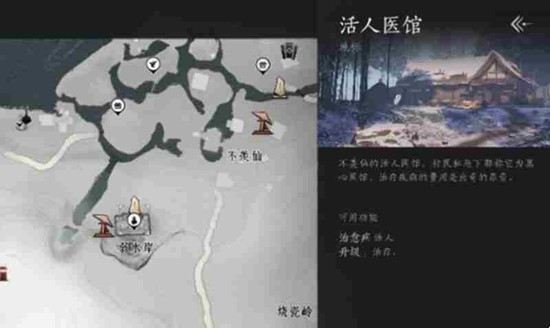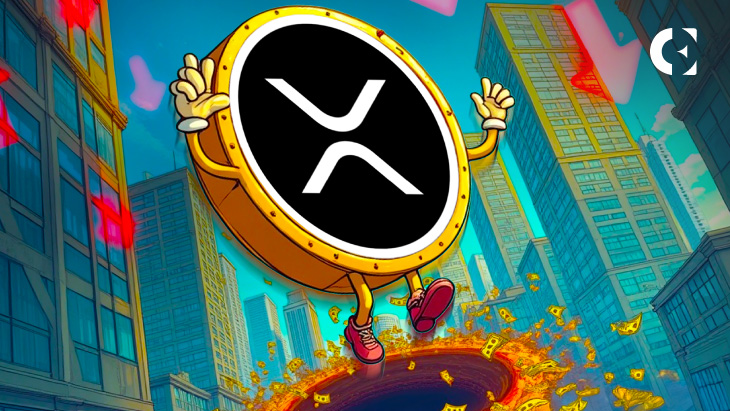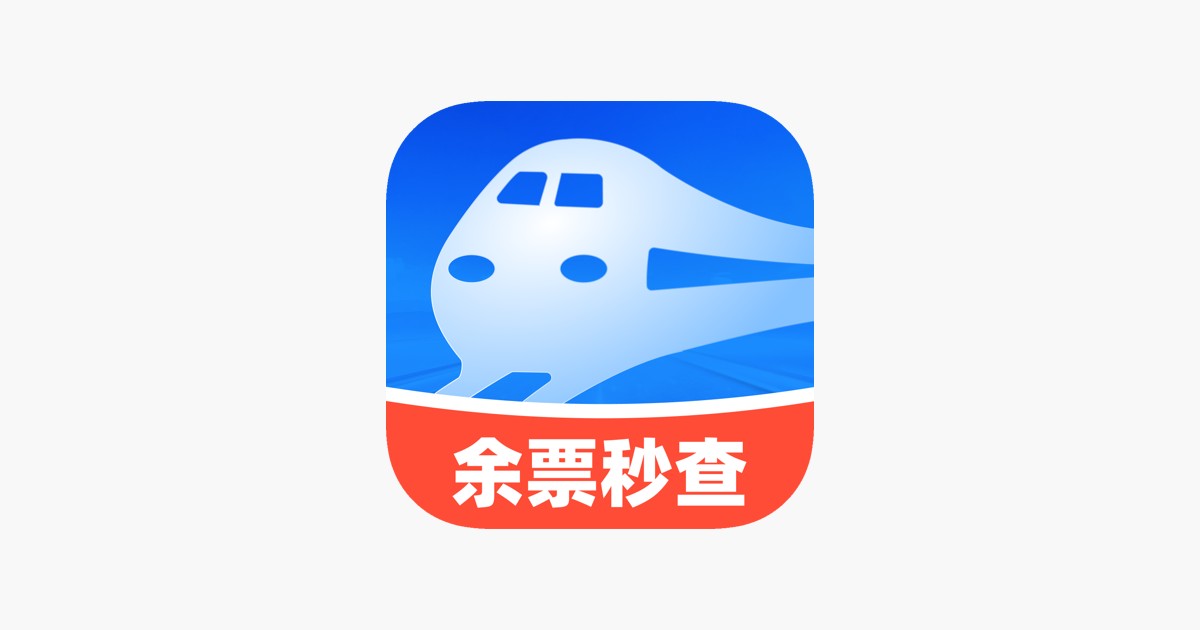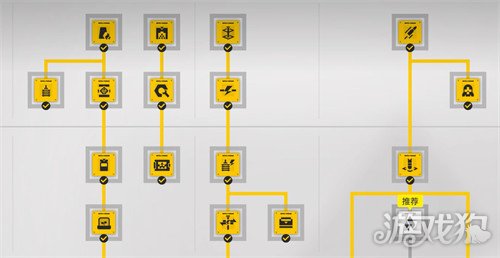PHP4在Windows2000下的安装
时间:2007-02-17 来源:PHP爱好者
这篇文章的目的是告诉你在Win2000 Professional下如何将PHP4配置到你的IIS5中。我用的是Windows2000 Professional英文版、IIS5英文版和PHP4.0.4-Win32 Binaries,可以从PHP的官方站点www.php.net下载。注意别下载错了,那个PHP4.0.4 Release Candidate 1 Source是为Unix用户准备的,你需要的是PHP 4.0.4 Release Candidate1 Binaries for Win32。
注意,首先你要安装IIS5,因为Win2000 Professional默认安装时把它给忘了。IIS5的安装方法在这里就不用讨论了吧,如果有问题请参考别的资料。
OK!
第一步,解开PHP4.0.4-Win32.ZIP压缩包,你可以把它放在C:PHP4下面。
第二步,把C:PHP4下面的php.ini-dist文件复制到WINNT目录下,并改名成php.ini。你不需要修改任何参数就可以运行,当然根据不同情况你可以自行修改某些参数。
第三步,把C:PHP4php4ts.dll复制到C:WINNTsystem32目录下。
第四步,点start->programs->adminstrative tools->internet service manager
第五步,在计算机管理窗口上展开“服务和应用程序”/“Internet信息服务”,在“默认Web站点”上点鼠标右键,选属性,这时系统弹出“默认Web站点属性”窗口
第六步,在“默认Web站点属性”窗口上点取“ISAPI筛选器”标签,点击“添加”按钮,在弹出的“筛选器属性”窗口的“筛选器名称”中输入“PHP”,“可执行文件”中输入“C:PHP4sapiphp4isapi.dll”,确定。
第七步,在“默认Web站点属性”窗口上点取“主目录”标签,点“配置”按钮,在弹出的“应用程序配置”窗口中点取“添加”按钮,在弹出的“添加/编辑应用程序扩展名映像”对话框中的“可执行文件”文本框中输入“C:PHP4sapiphp4isapi.dll”,“扩展名”文本框中输入“.php”(注意一定要有那个点),确定。
第八步,回到命令行窗口,输入“net stop iisadmin”命令,终止IIS服务。系统会问你是否要将相关的服务也停止,答是。
重新启动IIS服务。
OK,你的配置到此已经结束了,下面让我们写一个PHP程序,试验一下配置是否成功!编辑一个文件,名字为hello.php,内容为:
<?php
echo "Hello,World!";
?>
把这个文件保存在默认Web节点的默认文文件目录下(C:Inetpubwwwroot),然后打开浏览器,在地址栏中输入localhost/hello.php,如果顺利,经典的“Hello,World!”应该出现在你的浏览器中。如果找不到页面,而你也能确认上述几步都没问题,那么在浏览器的地址栏中输入地址127.0.0.1/hello.php试试看,如果能成功,则说明你的hosts文件有问题,请编辑C:WINNTsystem32driversetc下面的hosts文件,加入“127.0.0.1 localhost”一行。
好啦,开始你的PHP之旅吧!
php爱好者站 http://www.phpfans.net php基础|php进阶|php模板.
注意,首先你要安装IIS5,因为Win2000 Professional默认安装时把它给忘了。IIS5的安装方法在这里就不用讨论了吧,如果有问题请参考别的资料。
OK!
第一步,解开PHP4.0.4-Win32.ZIP压缩包,你可以把它放在C:PHP4下面。
第二步,把C:PHP4下面的php.ini-dist文件复制到WINNT目录下,并改名成php.ini。你不需要修改任何参数就可以运行,当然根据不同情况你可以自行修改某些参数。
第三步,把C:PHP4php4ts.dll复制到C:WINNTsystem32目录下。
第四步,点start->programs->adminstrative tools->internet service manager
第五步,在计算机管理窗口上展开“服务和应用程序”/“Internet信息服务”,在“默认Web站点”上点鼠标右键,选属性,这时系统弹出“默认Web站点属性”窗口
第六步,在“默认Web站点属性”窗口上点取“ISAPI筛选器”标签,点击“添加”按钮,在弹出的“筛选器属性”窗口的“筛选器名称”中输入“PHP”,“可执行文件”中输入“C:PHP4sapiphp4isapi.dll”,确定。
第七步,在“默认Web站点属性”窗口上点取“主目录”标签,点“配置”按钮,在弹出的“应用程序配置”窗口中点取“添加”按钮,在弹出的“添加/编辑应用程序扩展名映像”对话框中的“可执行文件”文本框中输入“C:PHP4sapiphp4isapi.dll”,“扩展名”文本框中输入“.php”(注意一定要有那个点),确定。
第八步,回到命令行窗口,输入“net stop iisadmin”命令,终止IIS服务。系统会问你是否要将相关的服务也停止,答是。
重新启动IIS服务。
OK,你的配置到此已经结束了,下面让我们写一个PHP程序,试验一下配置是否成功!编辑一个文件,名字为hello.php,内容为:
<?php
echo "Hello,World!";
?>
把这个文件保存在默认Web节点的默认文文件目录下(C:Inetpubwwwroot),然后打开浏览器,在地址栏中输入localhost/hello.php,如果顺利,经典的“Hello,World!”应该出现在你的浏览器中。如果找不到页面,而你也能确认上述几步都没问题,那么在浏览器的地址栏中输入地址127.0.0.1/hello.php试试看,如果能成功,则说明你的hosts文件有问题,请编辑C:WINNTsystem32driversetc下面的hosts文件,加入“127.0.0.1 localhost”一行。
好啦,开始你的PHP之旅吧!
php爱好者站 http://www.phpfans.net php基础|php进阶|php模板.
相关阅读 更多 +